jpg打开方式 如何指定JPG格式图片的默认打开程序
更新时间:2024-07-12 13:10:06作者:xtliu
JPG是一种常见的图片格式,许多人在打开JPG图片时可能会遇到问题,如何指定JPG格式图片的默认打开程序是一个常见的问题。通过设置默认打开程序,我们可以方便快捷地打开JPG格式的图片,而不用每次都选择打开方式。在这篇文章中我们将探讨如何指定JPG格式图片的默认打开程序,让您的图片浏览体验更加顺畅。
方法如下:
1.如果我们想设置图片的默认打开方式,我们可以鼠标右键选择打开方式。
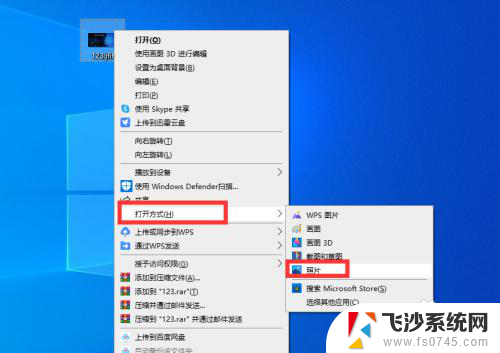
2.此时将会打开应用程序,选择列表界面。在此,我们可以选择程序作为图片上查看进行打开。
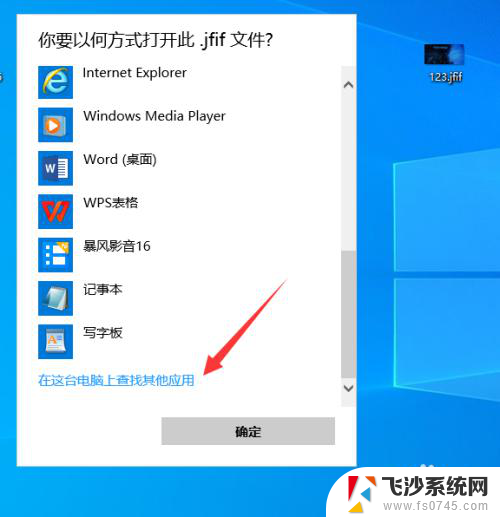
3.除了以上方法之后,我们还可以自定义图片的打开方式。如图所示,我们打开WINDOWS设置置界面。
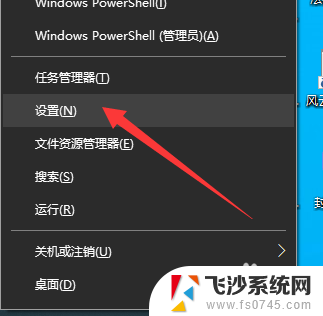
4.如图所示,在WINDOWS 10设置界面中,我们点击应用程序。
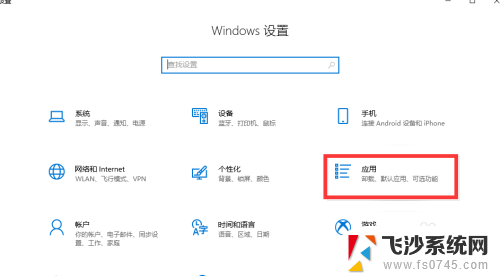
5.。在应用程序列表中,我们点击通过文件类型选择打开程序
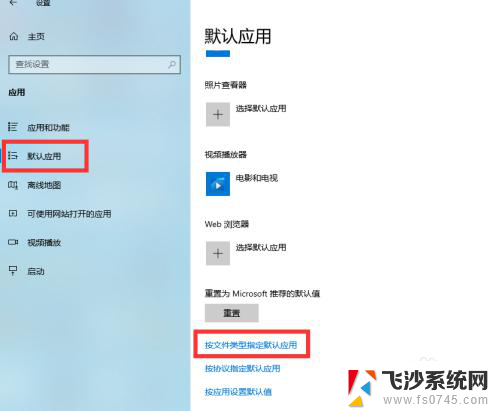
6.最后,我们找到相应的图片的扩展名。并将其右侧的默认程序的打开方式进行选择,选择我们所需要的程序即可。
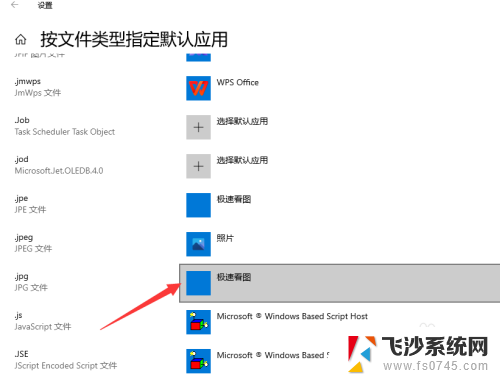
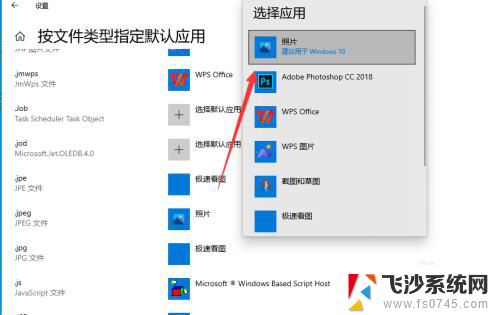
以上就是jpg打开方式的全部内容,如果你遇到类似情况,可以参考小编的方法来处理,希望能对你有所帮助。
jpg打开方式 如何指定JPG格式图片的默认打开程序相关教程
-
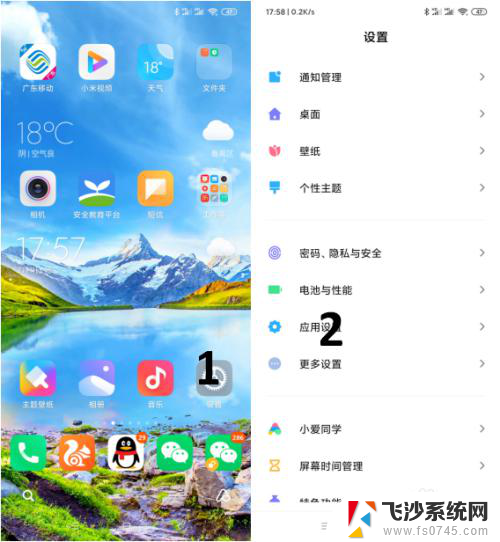 微信双开默认打开方式修改 如何改变微信图片发送到双开的默认打开方式
微信双开默认打开方式修改 如何改变微信图片发送到双开的默认打开方式2024-04-22
-
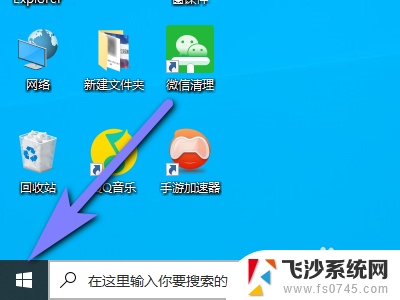 怎么设置照片默认打开方式 电脑如何设置图片默认打开方式 Windows 10
怎么设置照片默认打开方式 电脑如何设置图片默认打开方式 Windows 102023-11-25
-
 word文档打开方式怎么设置回默认 Word文档如何设置默认打开方式为其他应用程序
word文档打开方式怎么设置回默认 Word文档如何设置默认打开方式为其他应用程序2023-10-30
-
 jpg格式图片电脑打不开 为什么jpg图片打不开
jpg格式图片电脑打不开 为什么jpg图片打不开2024-08-20
- 选择默认打开方式 Windows 默认打开方式怎么设置
- 怎么关掉wps默认打开 WPS默认打开方式如何取消
- 怎么取消默认应用打开方式 电脑如何取消文件的默认打开方式
- 文件怎么改成jpg格式 图片格式修改为jpg格式的教程
- 小米如何更改默认的打开方式 小米手机应用打开方式修改教程
- 小米修改默认打开方式 小米手机如何修改默认应用打开方式
- 电脑开机总是进入安全模式 Windows 10如何解决重启电脑总是进入安全模式的问题
- 电脑文档位置怎么更改 文档存放位置修改方法
- 苹果13pro截屏有几种方法 iPhone13 Pro截屏操作步骤
- 华为无线耳机怎么连接手机蓝牙 华为无线蓝牙耳机手机连接方法
- 电脑如何硬盘分区合并 电脑硬盘分区合并注意事项
- 连接网络但是无法上网咋回事 电脑显示网络连接成功但无法上网
电脑教程推荐
- 1 如何屏蔽edge浏览器 Windows 10 如何禁用Microsoft Edge
- 2 如何调整微信声音大小 怎样调节微信提示音大小
- 3 怎样让笔记本风扇声音变小 如何减少笔记本风扇的噪音
- 4 word中的箭头符号怎么打 在Word中怎么输入箭头图标
- 5 笔记本电脑调节亮度不起作用了怎么回事? 笔记本电脑键盘亮度调节键失灵
- 6 笔记本关掉触摸板快捷键 笔记本触摸板关闭方法
- 7 word文档选项打勾方框怎么添加 Word中怎样插入一个可勾选的方框
- 8 宽带已经连接上但是无法上网 电脑显示网络连接成功但无法上网怎么解决
- 9 iphone怎么用数据线传输文件到电脑 iPhone 数据线 如何传输文件
- 10 电脑蓝屏0*000000f4 电脑蓝屏代码0X000000f4解决方法